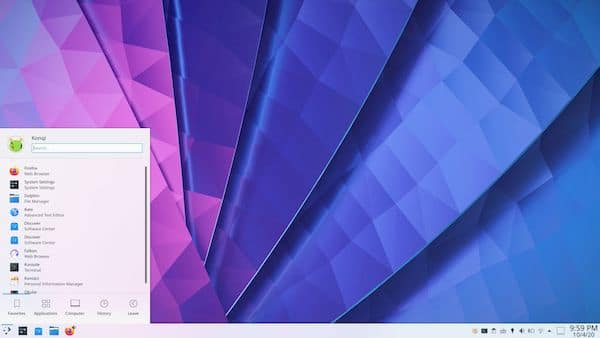Se você usa o Arch Linux e quer usar um desktop completo, bonito e produtivo, veja como instalar o ambiente KDE Plasma 5 no Arch Linux e derivados.
O KDE Plasma 5 é o ambiente de trabalho de quinta geração do KDE. Ele requer menos espaço e tem uma taxa de resposta mais alta. O que significa que você pode executar o KDE em pouco espaço e sentir a ótima experiência do usuário e suavidade.
Além disso, o KDE Plasma tem uma ótima aparência, ícones novos e atraentes, animações, personalizáveis e muitos recursos agradáveis.
E, neste artigo, mostrarei como instalar o KDE Plasma 5.x no Arch Linux.
Para fazer essa instalação, você precisará ter o Arch Linux instalado com qualquer ambiente de trabalho com um usuário sudo. Você precisa de pelo menos um usuário sudo para instalar o ambiente de área de trabalho KDE Plasma.
Como instalar o KDE Plasma 5 no Arch Linux e derivados
Este breve tutorial descreverá como instalar o ambiente de área de trabalho KDE Plasma 5 no Arch Linux. devido as características desse sistema, é possível que o procedimento funcione em outros sistemas baseados em Arch como Antergos, Manjaro e etc.
Ciente disso, para instalar o ambiente KDE Plasma 5 no Arch Linux e derivados, você deve fazer o seguinte:
Passo 1. Abra um terminal;
Passo 2. Atualize seu sistema Arch Linux usando o comando abaixo.
sudo pacman -SyuPasso 3. Depois da atualização, reinicie o Arch Linux para aplicar as atualizações instaladas;
sudo rebootPasso 4. Em seguida, caso ainda não tenha, instale o X Window System (xorg) usando o comando;
sudo pacman -S xorg xorg-serverPasso 5. Finalmente, instale o ambiente KDE Plasma 5 com o comando abaixo. Isso instalará todos os aplicativos necessários, incluindo o gerenciador de exibição para o ambiente. Você será solicitado a escolher os pacotes, você pode simplesmente prosseguir com os valores padrão;
sudo pacman -S plasma sddm kde-applicationPasso 6. Quando a instalação terminar, verifique seu gerenciador de exibição atual executando o comando abaixo. No meu caso, o gerenciador de exibição é lightdm. Pode ser diferente e depende do que você usou ao instalar o Arch Linux;
file /etc/systemd/system/display-manager.servicePasso 7. Devemos desativar o gerenciador de exibição atual. Basta pegar o nome do gerenciador de exibição da saída e desabilitá-lo executando o seguinte comando;
sudo systemctl disable lightdmPasso 8. Agora, habilite o gerenciador de sessão para plasma ‘sddm’;
sudo systemctl enable sddmPasso 9. Finalmente, reinicie seu sistema Arch, para efetuar login no ambiente de área de trabalho GNOME.
sudo rebootDepois de reiniciar, faça o login e acesso o ambiente Gnome recém instalado.
Pronto! Aproveite bem o novo ambiente e lembre-se de deixar a sua opinião sobre o assunto nos comentários.